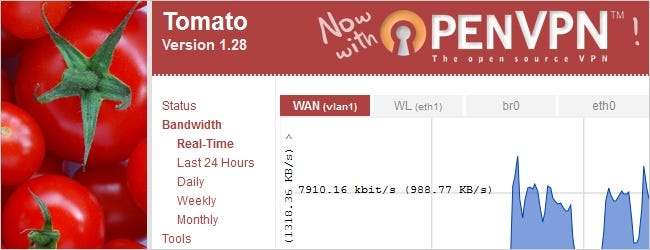
Vor ein paar Wochen Wir haben die Installation von Tomato behandelt , eine Open-Source-Router-Firmware, auf Ihrem Linksys WRT54GL. Heute werden wir uns mit der Installation von OpenVPN neben Tomato befassen und es so einrichten, dass es von überall auf der Welt auf Ihr Heimnetzwerk zugreifen kann!
Was ist OpenVPN?
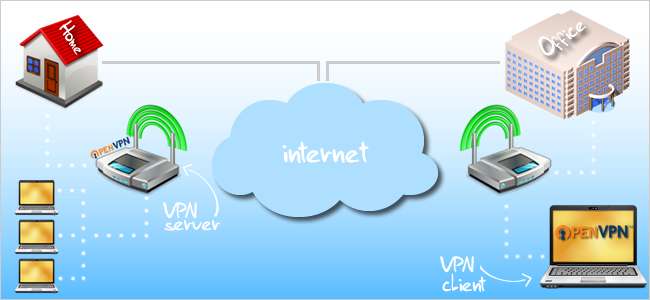
Ein virtuelles privates Netzwerk (VPN) ist eine vertrauenswürdige, sichere Verbindung zwischen einem lokalen Netzwerk (LAN) und einem anderen. Stellen Sie sich Ihren Router als den Mittler zwischen den Netzwerken vor, mit denen Sie eine Verbindung herstellen. Sowohl Ihr Computer als auch der OpenVPN-Server (in diesem Fall Ihr Router) geben sich gegenseitig die Hand, indem Sie Zertifikate verwenden, die sich gegenseitig validieren. Nach der Validierung stimmen sowohl der Client als auch der Server zu, sich gegenseitig zu vertrauen, und dem Client wird dann der Zugriff auf das Netzwerk des Servers gewährt.
In der Regel kostet die Implementierung von VPN-Software und -Hardware viel Geld. Wenn Sie es noch nicht erraten haben, ist OpenVPN eine Open-Source-VPN-Lösung, die (Drum Roll) kostenlos ist. Neben OpenVPN ist Tomato eine perfekte Lösung für diejenigen, die eine sichere Verbindung zwischen zwei Netzwerken wünschen, ohne ihre Brieftasche öffnen zu müssen. Natürlich funktioniert OpenVPN nicht sofort. Es erfordert ein wenig Optimierung und Konfiguration, um es genau richtig zu machen. Keine Sorge; Wir sind hier, um Ihnen diesen Prozess zu erleichtern. Nehmen Sie sich also eine warme Tasse Kaffee und legen Sie los.
Weitere Informationen zu OpenVPN finden Sie beim Beamten Was ist OpenVPN? Seite.
Voraussetzungen
In diesem Handbuch wird davon ausgegangen, dass Sie derzeit Windows 7 auf Ihrem PC ausführen und ein Administratorkonto verwenden. Wenn Sie ein Mac- oder Linux-Benutzer sind, erhalten Sie in diesem Handbuch eine Vorstellung davon, wie die Dinge funktionieren. Möglicherweise müssen Sie jedoch selbst etwas mehr Nachforschungen anstellen, um die Dinge perfekt zu machen. Außerdem werden wir eine spezielle Version von Tomato namens installieren TomatoUSB VPN auf einem Linksys WRT54GL Version 1.1 Router. Um herauszufinden, ob Ihr Router mit TomatoUSB kompatibel ist, überprüfen Sie deren Build-Typen Seite.
Am Anfang dieses Handbuchs wird davon ausgegangen, dass Sie Folgendes haben:
- die auf Ihrem Router installierte ursprüngliche Linksys-Firmware oder
- die Tomato-Firmware, die wir in unserem letzten beschrieben haben Artikel
Beachten Sie den Text über bestimmten Schritten, der angibt, ob es sich um eine Linksys-Firmware oder eine Tomato-Firmware handelt.
TomatoUSB installieren
In einem früheren Artikel Wir haben besprochen, wie die ursprüngliche Tomato v1.28-Firmware von der PolarCloud-Website installiert wird. Leider wurde diese Version von Tomato nicht mit OpenVPN-Unterstützung geliefert, daher installieren wir eine neuere Version namens TomatoUSB VPN .
Das erste, was Sie tun möchten, ist, zum TomatoUSB zu gehen homepage und klicken Sie auf den Link Download Tomato USB.

Herunterladen VPN unter dem Kernel 2.4 (stabil) Sektion. Speichern Sie die .rar-Datei auf Ihrem Computer.
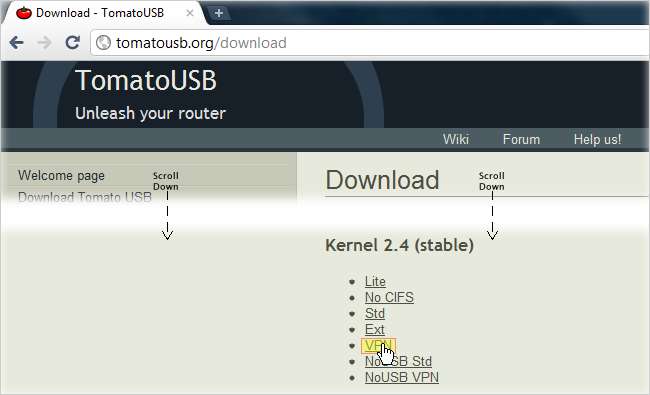
Sie benötigen ein Programm, um die .rar-Datei zu extrahieren. Wir empfehlen die Verwendung von WinRAR, da es kostenlos und einfach zu bedienen ist. Sie können sich eine Kopie der kostenlosen Version auf deren herunterladen website . Klicken Sie nach der Installation von WinRAR mit der rechten Maustaste auf die heruntergeladene Datei und klicken Sie hier extrahieren. Sie sollten dann zwei aufgerufene Dateien sehen ÄNDERUNGSPROTOKOLL und Tomaten-ΝΔΥΣΒ-1.28.θ754-vpn3.6.τρχ.
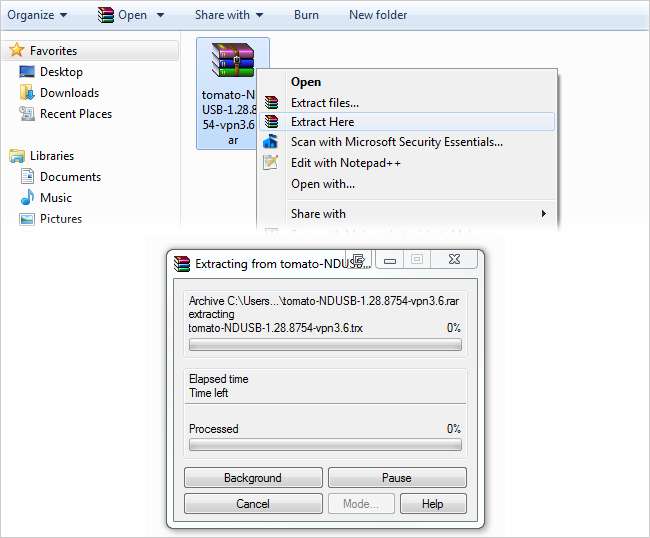
Wenn Sie die Linksys-Firmware ausführen ...
Öffnen Sie Ihren Browser und geben Sie die IP-Adresse Ihres Routers ein (Standard ist 192.168.1.1). Sie werden aufgefordert, einen Benutzernamen und ein Passwort einzugeben. Die Standardeinstellungen für einen Linksys WRT54GL sind "admin" und "admin".
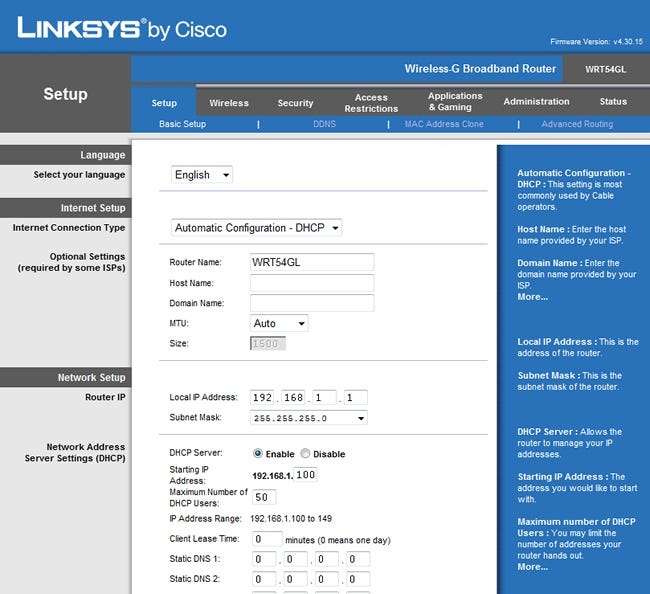
Klicken Sie oben auf die Registerkarte Administration. Klicken Sie anschließend wie unten gezeigt auf Firmware-Aktualisierung.
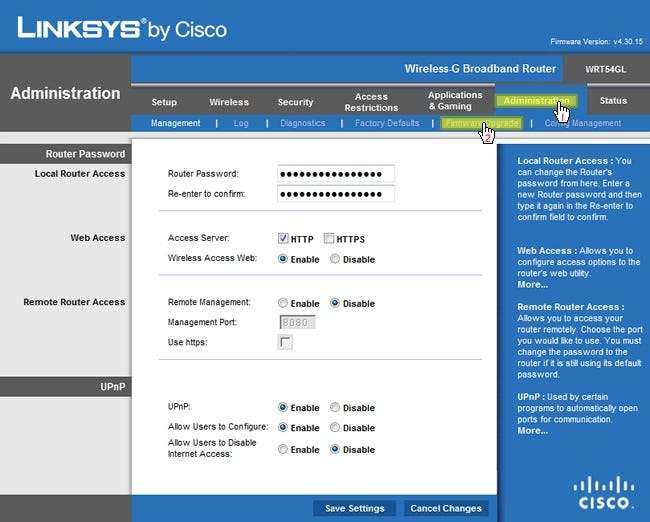
Klicken Sie auf die Schaltfläche Durchsuchen und navigieren Sie zu den extrahierten TomatoUSB-VPN-Dateien. Wähle aus Tomaten-ΝΔΥΣΒ-1.28.θ754-vpn3.6.τρχ Klicken Sie in der Weboberfläche auf die Schaltfläche Upgrade. Ihr Router beginnt mit der Installation von TomatoUSB VPN und sollte weniger als eine Minute dauern. Öffnen Sie nach etwa einer Minute eine Eingabeaufforderung und geben Sie ein ipconfig –release um die neue IP-Adresse Ihres Routers zu ermitteln. Geben Sie dann ein ipconfig –renew . Die IP-Adresse rechts vom Standard-Gateway… ist die IP-Adresse Ihres Routers.
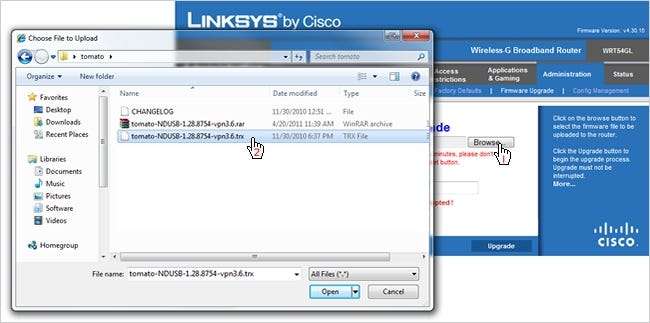
Hinweis : Gehen Sie nach der Installation von Tomato zu Administration> Konfiguration und wählen Sie "Alle NVRAM löschen ...".
Wenn Sie die Tomato-Firmware ausführen ...
Öffnen Sie Ihren Browser und geben Sie die IP-Adresse Ihres Routers ein. Wir gehen davon aus, dass Sie bei der Installation von Tomato die IP-Adresse Ihres Routers kennen. Wenn Sie sich nicht sicher sind, wird wahrscheinlich der Standardwert 192.168.1.1 festgelegt. Geben Sie anschließend Ihren Benutzernamen und Ihr Passwort ein.
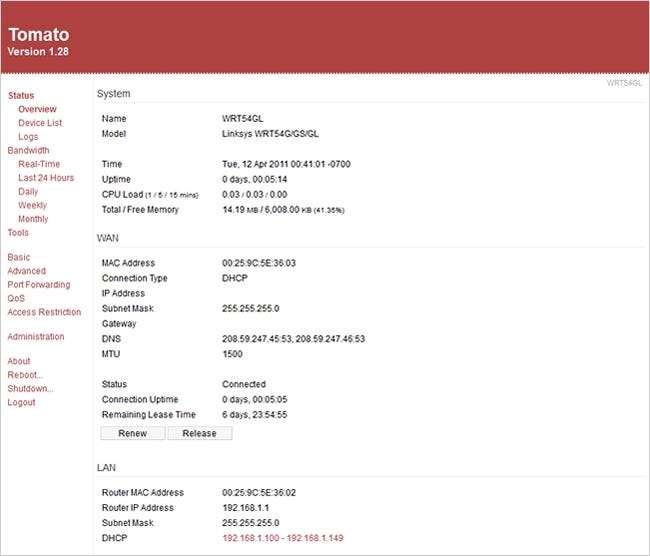
Obwohl dies nicht erforderlich ist, möchten Sie möglicherweise Ihre aktuelle Tomato-Konfiguration sichern, bevor Sie ein Upgrade auf TomatoUSB VPN durchführen, nur für den Fall. Um Ihre Konfiguration zu speichern, navigieren Sie zu Administration> Konfiguration und klicken Sie auf die Schaltfläche Sichern. Dadurch werden Sie aufgefordert, die .cfg-Datei auf Ihrem Computer zu speichern.
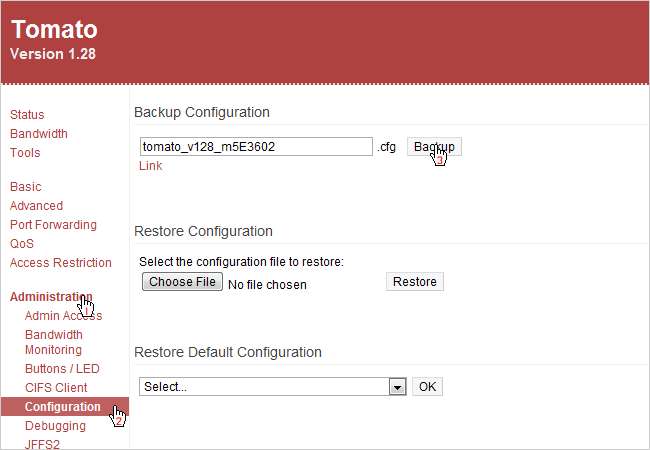
Jetzt ist es Zeit, Tomato auf TomatoUSB VPN zu aktualisieren. Klicken Sie in der linken Spalte auf Upgrade und dann auf die Schaltfläche Datei auswählen. Navigieren Sie zu den zuvor extrahierten Dateien und wählen Sie die aus Tomaten-ΝΔΥΣΒ-1.28.θ754-vpn3.6.τρχ Datei. Klicken Sie dann auf die Schaltfläche Upgrade.

Sie werden aufgefordert, das Upgrade zu bestätigen. Klicken Sie einfach auf OK.
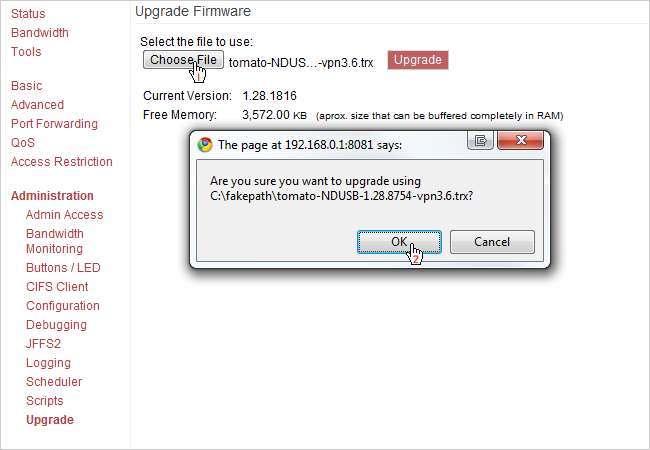
Ihr Router beginnt mit dem Hochladen der neuen Firmware und startet innerhalb einer Minute neu.
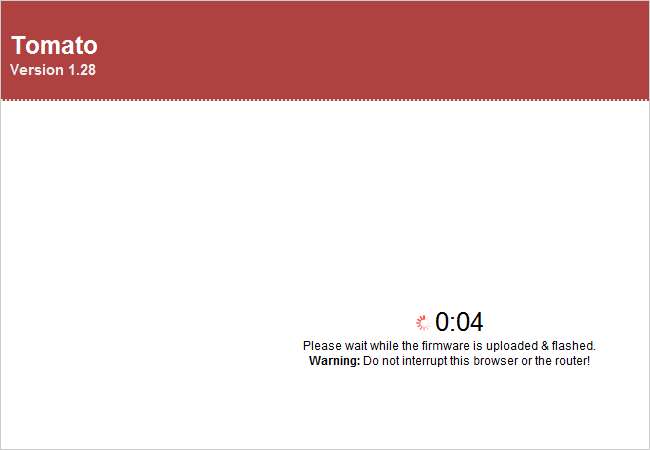
Es kann nach dem Neustart dieselbe oder eine andere IP-Adresse haben. In unserem Fall war die Routerkonfiguration immer noch dieselbe, daher war unsere IP-Adresse immer noch dieselbe. Öffnen Sie eine Eingabeaufforderung und geben Sie ein, um die neue IP-Adresse Ihres Routers zu ermitteln ipconfig –release . Geben Sie dann ein ipconfig –renew . Die IP-Adresse rechts vom Standard-Gateway… ist die Adresse Ihres Routers. Wenn Ihre Konfiguration auf die Standardeinstellungen zurückgesetzt ist, kehren Sie zur Seite Konfiguration (Administration> Konfiguration) zurück und klicken Sie unter Konfiguration wiederherstellen auf die Schaltfläche Datei auswählen. Suchen Sie nach der .cfg-Datei, die Sie zuvor auf Ihrem Computer gespeichert haben, und klicken Sie auf die Schaltfläche Wiederherstellen.
OpenVPN konfigurieren
Unabhängig davon, ob Sie die Linksys-Firmware oder die Tomato-Firmware installiert haben, sollte jetzt das neue TomatoUSB-VPN auf Ihrem Router installiert sein. In der linken Spalte finden Sie einige neue Menüs, darunter Webnutzung, USB und NAS sowie VPN-Tunneling. In diesem Handbuch geht es nur um das VPN-Tunneling-Menü. Klicken Sie also auf VPN-Tunneling. Lassen Sie dieses Browserfenster geöffnet. Wir werden in Kürze darauf zurückkommen.
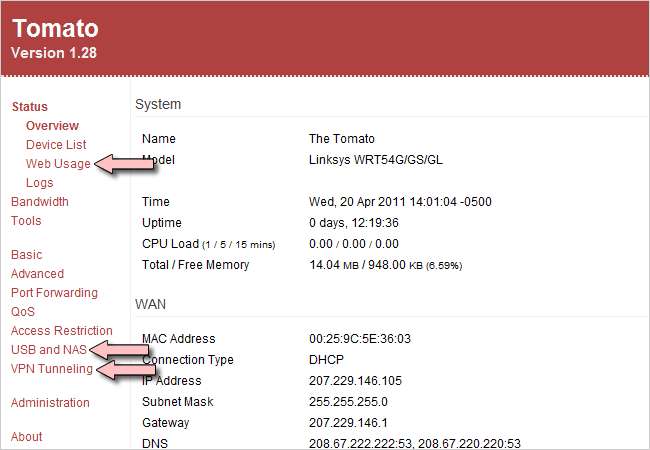
Gehen wir jetzt zu OpenVPNs Downloads Seite und laden Sie das OpenVPN Windows Installer herunter. In diesem Handbuch verwenden wir die zweitletzte Version von OpenVPN mit dem Namen 2.1.4. Die neueste Version (2.2.0) hat eine Fehler das würde diesen Prozess noch komplizierter machen. In der Datei, die wir herunterladen, wird das OpenVPN-Programm installiert, mit dem Sie eine Verbindung zu Ihrem VPN-Netzwerk herstellen können. Installieren Sie dieses Programm daher unbedingt auf allen anderen Computern, die Sie als Clients verwenden möchten (wir werden sehen, wie das geht später). Speichern Sie die EXV-Datei openvpn-2.1.4-install auf Ihrem Computer.
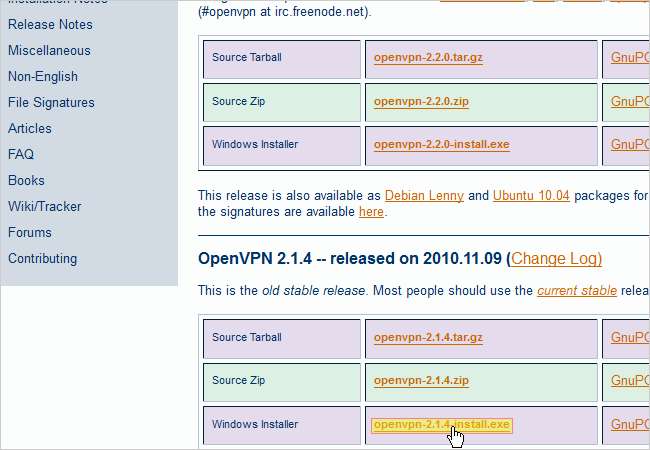
Navigieren Sie zu der gerade heruntergeladenen OpenVPN-Datei und doppelklicken Sie darauf. Dadurch wird die Installation von OpenVPN auf Ihrem Computer gestartet. Führen Sie das Installationsprogramm mit allen überprüften Standardeinstellungen durch. Während der Installation wird ein Dialogfeld angezeigt, in dem Sie aufgefordert werden, einen neuen virtuellen Netzwerkadapter namens TAP-Win32 zu installieren. Klicken Sie auf die Schaltfläche Installieren.
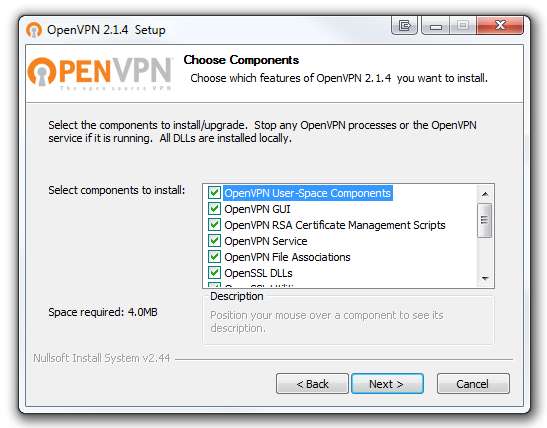
Nachdem Sie OpenVPN auf Ihrem Computer installiert haben, müssen wir mit der Erstellung der Zertifikate und Schlüssel zur Authentifizierung von Geräten beginnen.
Erstellen der Zertifikate und Schlüssel
Klicken Sie auf die Windows-Schaltfläche Start und navigieren Sie unter Zubehör. Sie sehen das Eingabeaufforderungsprogramm. Klicken Sie mit der rechten Maustaste darauf und klicken Sie auf Als Administrator ausführen.
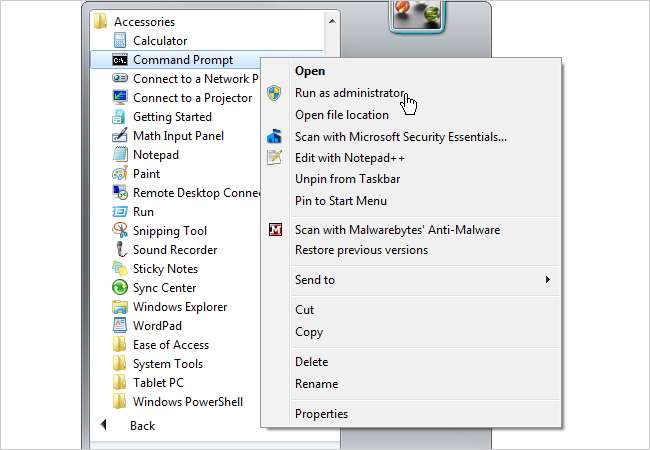
Geben Sie an der Eingabeaufforderung Folgendes ein
cd c: \ Programme (x86) \ OpenVPN \ easy-rsa
Wenn Sie 64-Bit-Windows 7 ausführen (siehe unten). Art
cd c: \ Programme \ OpenVPN \ easy-rsa
Wenn Sie 32-Bit-Windows 7 ausführen, drücken Sie die Eingabetaste.
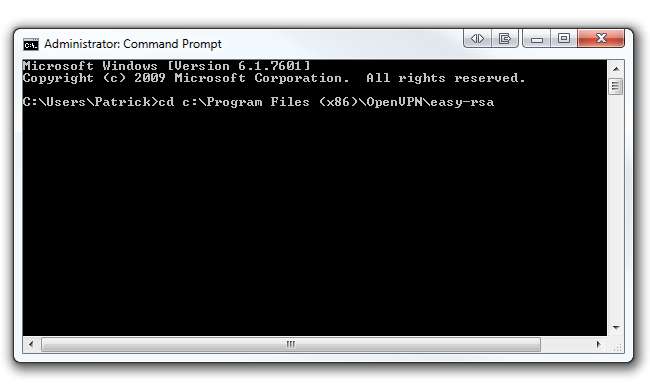
Geben Sie nun ein init-config und drücken Sie die Eingabetaste, um zwei Dateien mit dem Namen vars.bat und openssl.cnf in den Ordner easy-rsa zu kopieren. Halten Sie Ihre Eingabeaufforderung aufrecht, da wir in Kürze darauf zurückkommen werden.

Navigieren Sie zu C: \ Programme (x86) \ OpenVPN \ easy-rsa (oder C: \ Programme \ OpenVPN \ easy-rsa unter 32-Bit-Windows 7) und klicken Sie mit der rechten Maustaste auf die aufgerufene Datei Jahr . Klicken Sie auf Bearbeiten, um es im Editor zu öffnen. Alternativ empfehlen wir, diese Datei mit Notepad ++ zu öffnen, da sie den Text in der Datei viel besser formatiert. Sie können Notepad ++ von ihrem herunterladen homepage .

Der untere Teil der Datei ist das, worum es uns geht. Ändern Sie ab Zeile 31 die KEY_COUNTRY Wert, KEY_PROVINCE Wert usw. für Ihr Land, Ihre Provinz usw. Beispielsweise haben wir unsere Provinz in "IL", die Stadt in "Chicago", die Organisation in "HowToGeek" und die E-Mail an unsere eigene E-Mail-Adresse geändert. Wenn Sie Windows 7 64-Bit ausführen, ändern Sie außerdem die ZUHAUSE Wert in Zeile 6 bis % ProgramFiles (x86)% \ OpenVPN \ easy-rsa . Ändern Sie diesen Wert nicht, wenn Sie 32-Bit-Windows 7 verwenden. Ihre Datei sollte ähnlich wie die folgende aussehen (natürlich mit Ihren jeweiligen Werten). Speichern Sie die Datei, indem Sie sie nach Abschluss der Bearbeitung überschreiben.
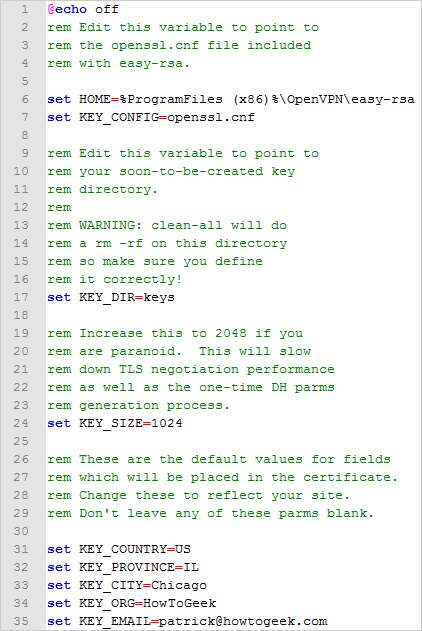
Gehen Sie zurück zu Ihrer Eingabeaufforderung und geben Sie ein deren und drücken Sie die Eingabetaste. Geben Sie dann ein alles putzen und drücken Sie die Eingabetaste. Geben Sie zum Schluss ein build-ca und drücken Sie die Eingabetaste.
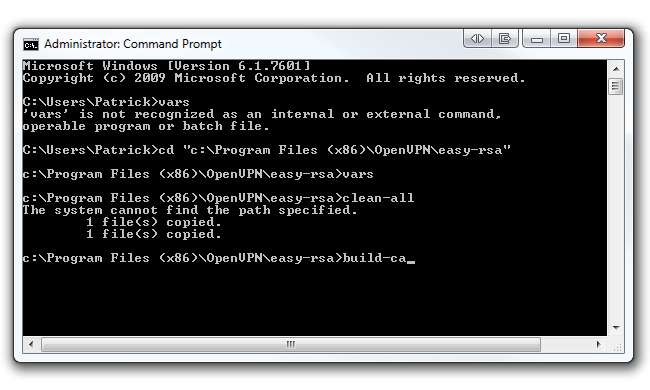
Nach dem Ausführen der build-ca Befehl, werden Sie aufgefordert, Ihren Ländernamen, Bundesland, Ort usw. einzugeben. Da wir diese Parameter bereits in unserem eingerichtet haben Jahr Datei können wir diese Optionen überspringen, indem wir die Eingabetaste drücken, aber! Achten Sie auf den Parameter Common Name, bevor Sie mit der Eingabetaste loslegen. Sie können alles in diesen Parameter eingeben (d. H. Ihren Namen). Stellen Sie einfach sicher, dass Sie eingeben etwas . Dieser Befehl gibt zwei Dateien (ein Stammzertifizierungsstellenzertifikat und einen Stammzertifizierungsstellenschlüssel) im Ordner easy-rsa / keys aus.
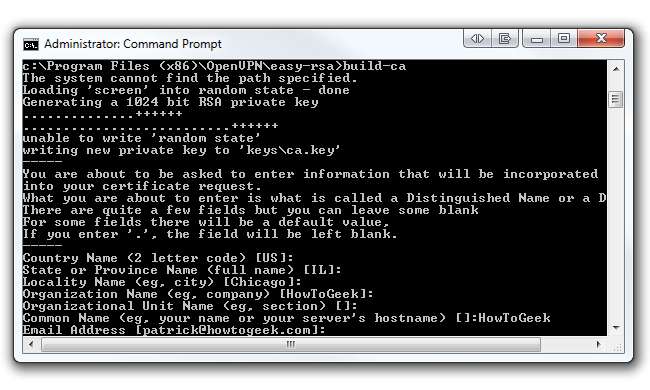
Jetzt erstellen wir einen Schlüssel für einen Kunden. Geben Sie in derselben Eingabeaufforderung ein Build-Schlüssel client1 . Sie können "client1" nach Belieben ändern (z. B. Acer-Laptop). Stellen Sie einfach sicher, dass Sie denselben Namen wie den allgemeinen Namen eingeben, wenn Sie dazu aufgefordert werden. Zum Beispiel, wenn Sie den Befehl ausführen Build-Key Acer-Laptop sollte Ihr gebräuchlicher Name "Acer-Laptop" sein. Führen Sie alle Standardeinstellungen wie im letzten Schritt durch (außer natürlich Common Name). Am Ende werden Sie jedoch aufgefordert, das Zertifikat zu unterschreiben und zu bestätigen. Geben Sie für beide "y" ein und klicken Sie auf "Enter".
Machen Sie sich auch keine Sorgen, wenn Sie den Fehler "Zufälliger Status nicht schreiben" erhalten haben. Mir ist aufgefallen, dass Ihre Zertifikate weiterhin problemlos erstellt werden. Dieser Befehl gibt zwei Dateien (einen Client1-Schlüssel und ein Client1-Zertifikat) im Ordner easy-rsa / keys aus. Wenn Sie einen anderen Schlüssel für einen anderen Client erstellen möchten, wiederholen Sie den vorherigen Schritt, ändern Sie jedoch unbedingt den allgemeinen Namen.
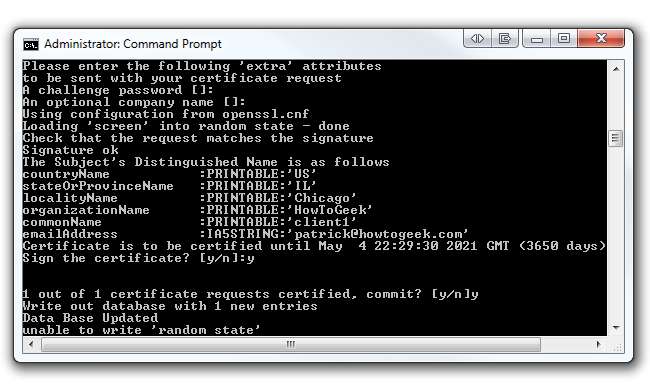
Das letzte Zertifikat, das wir generieren, ist der Serverschlüssel. Geben Sie in derselben Eingabeaufforderung Folgendes ein Build-Key-Server server . Sie können "Server" am Ende des Befehls durch alles ersetzen, was Sie möchten (d. H. HowToGeek-Server). Stellen Sie wie immer sicher, dass Sie denselben Namen wie den allgemeinen Namen eingeben, wenn Sie dazu aufgefordert werden. Zum Beispiel, wenn Sie den Befehl ausführen Build-Key-Server HowToGeek-Server sollte Ihr allgemeiner Name "HowToGeek-Server" sein. Drücken Sie die Eingabetaste und führen Sie alle Standardeinstellungen mit Ausnahme des allgemeinen Namens durch. Geben Sie am Ende "y" ein, um das Zertifikat zu signieren und festzuschreiben. Dieser Befehl gibt zwei Dateien (einen Serverschlüssel und ein Serverzertifikat) im Ordner easy-rsa / keys aus.
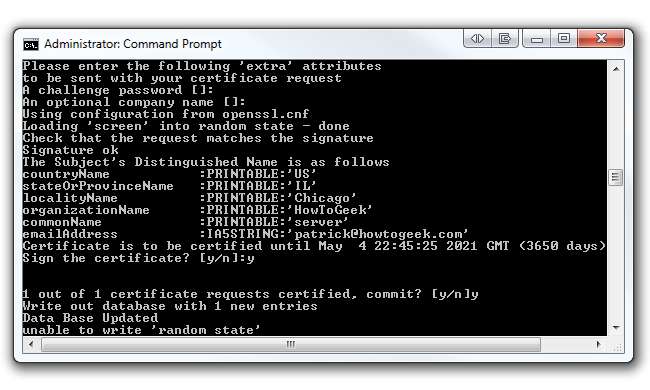
Jetzt müssen wir die Diffie Hellman-Parameter generieren. Das Diffie Hellman-Protokoll ermöglicht es zwei Benutzern, einen geheimen Schlüssel über ein unsicheres Medium ohne vorherige Geheimnisse auszutauschen. Weitere Informationen zu Diffie Hellman finden Sie auf der RSA-Website.
Geben Sie in derselben Eingabeaufforderung ein build-dh . Dieser Befehl gibt eine Datei (dh1024.pem) im Ordner easy-rsa / keys aus.
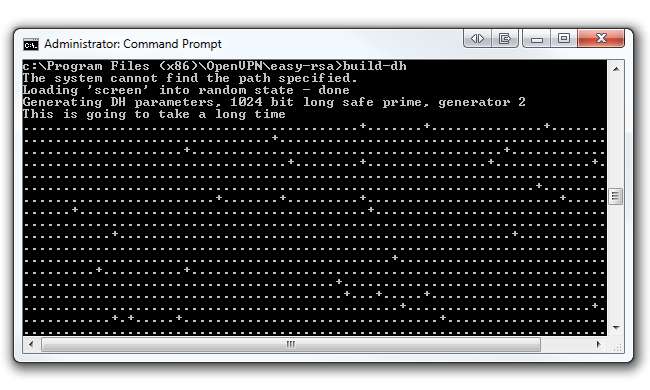
Erstellen der Konfigurationsdateien für den Client
Bevor wir Konfigurationsdateien bearbeiten, sollten wir einen dynamischen DNS-Dienst einrichten. Verwenden Sie diesen Dienst, wenn Ihr ISP Ihnen von Zeit zu Zeit eine dynamische externe IP-Adresse ausgibt. Wenn Sie eine statische externe IP-Adresse haben, fahren Sie mit dem nächsten Schritt fort.
Wir empfehlen die Verwendung DynDNS.com Ein Dienst, mit dem Sie einen Hostnamen (d. h. howtogeek.dyndns.org) auf eine dynamische IP-Adresse verweisen können. Für OpenVPN ist es wichtig, immer die öffentliche IP-Adresse Ihres Netzwerks zu kennen. Durch die Verwendung von DynDNS weiß OpenVPN immer, wie Sie Ihr Netzwerk finden, unabhängig von Ihrer öffentlichen IP-Adresse. Melden Sie sich für eine hostname und zeigen Sie es auf Ihre Öffentlichkeit IP Adresse . Wenn Sie sich für den Dienst angemeldet haben, vergessen Sie nicht, den automatischen Aktualisierungsdienst in Tomato unter "Basis"> "DDNS" einzurichten.
Nun zurück zur Konfiguration von OpenVPN. Navigieren Sie im Windows Explorer zu C: \ Programme (x86) \ OpenVPN \ sample-config Wenn Sie 64-Bit-Windows 7 oder Windows 7 ausführen C: \ Programme \ OpenVPN \ sample-config Wenn Sie 32-Bit-Windows 7 ausführen. In diesem Ordner finden Sie drei Beispielkonfigurationsdateien. wir beschäftigen uns nur mit dem client.ovpn Datei.

Rechtsklick auf client.ovpn und öffnen Sie es mit Notepad oder Notepad ++. Sie werden feststellen, dass Ihre Datei wie im Bild unten aussieht:
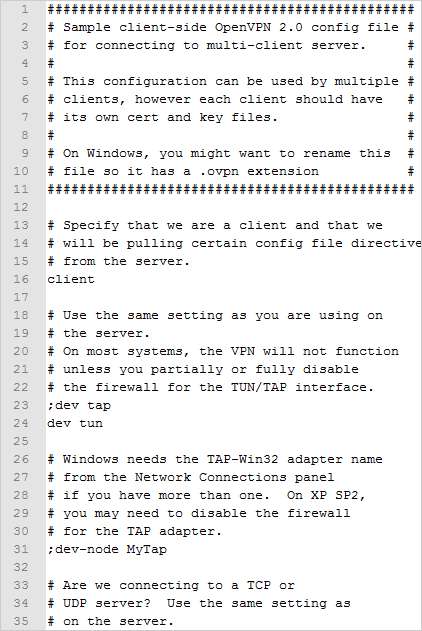
Wir wollen jedoch unsere client.ovpn Datei ähnlich aussehen Dies Bild unten. Stellen Sie sicher, dass Sie den DynDNS-Hostnamen in Zeile 4 in Ihren Hostnamen ändern (oder ihn in Ihre öffentliche IP-Adresse ändern, wenn Sie eine statische haben). Belassen Sie die Portnummer bei 1194, da dies der Standard-OpenVPN-Port ist. Stellen Sie außerdem sicher, dass Sie die Zeilen 11 und 12 ändern, um den Namen der Zertifikatdatei und der Schlüsseldatei Ihres Clients wiederzugeben. Speichern Sie diese als neue Datei .ovpn-Datei im OpenVPN / config-Ordner.
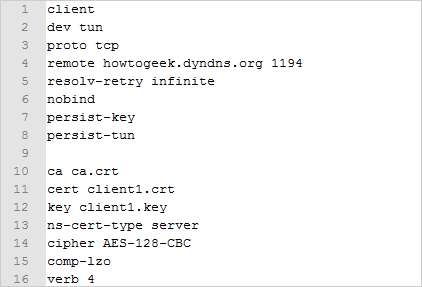
Konfigurieren des VPN-Tunnels von Tomato
Die Grundidee besteht nun darin, die zuvor erstellten Serverzertifikate und -schlüssel zu kopieren und in die Tomato VPN-Servermenüs einzufügen. Dann werden wir einige Einstellungen in Tomato überprüfen, die VPN-Verbindung testen und dann können wir uns die Hände waschen und es einen Tag lang anrufen!
Öffnen Sie einen Browser und navigieren Sie zu Ihrem Router. Klicken Sie in der linken Seitenleiste auf das Menü VPN-Tunneling. Stellen Sie sicher, dass auch Server1 und Basic ausgewählt sind. Richten Sie Ihre Einstellungen genau so ein, wie sie unten angezeigt werden. Klicken Sie auf Speichern.
Update: Der Standardmodus ist TUN oder Tunnel, aber Sie möchten ihn wahrscheinlich in TAP ändern, das stattdessen das Netzwerk überbrückt. Der Tunnelmodus versetzt Ihre externen Clients in ein anderes Netzwerk als das interne Netzwerk. Ändern Sie also auf jeden Fall stattdessen den Schnittstellentyp in TAP.

Klicken Sie anschließend neben Basic auf die Registerkarte Erweitert. Stellen Sie wie zuvor sicher, dass Ihre Einstellungen genau so sind, wie sie unten angezeigt werden. Klicken Sie auf Speichern.
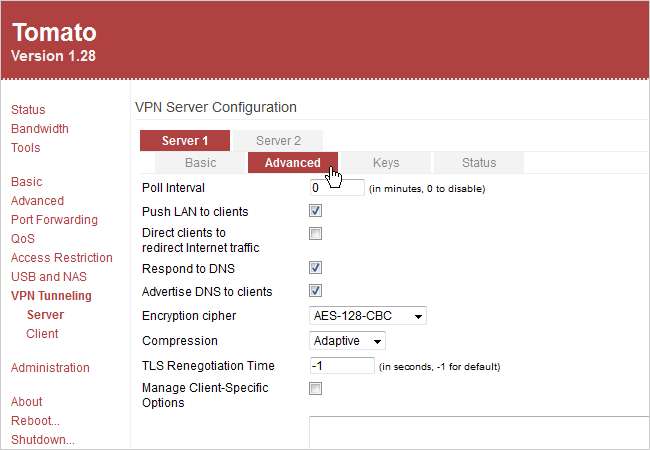
Unser letzter Schritt ist das Einfügen der Schlüssel und Zertifikate, die wir ursprünglich erstellt haben. Öffnen Sie die Registerkarte Schlüssel neben Erweitert. Navigieren Sie im Windows Explorer zu C: \ Programme (x86) \ OpenVPN \ easy-rsa \ keys unter 64-Bit Windows 7 (oder C: \ Programme \ OpenVPN \ easy-rsa \ keys unter 32-Bit Windows 7). Öffnen Sie die entsprechende Datei unten ( ca.crt , server.crt , server.key , und dh1024.pem ) mit Notepad oder Notepad ++ und kopieren Sie den Inhalt. Fügen Sie den Inhalt wie unten gezeigt in die entsprechenden Felder ein. Ich sollte beachten, dass Sie nur alles unten einfügen müssen - BEGIN CERTIFICATE - in das server.crt . OpenVPN funktioniert weiterhin ordnungsgemäß, wenn Sie die gesamte Datei einfügen. Es ist jedoch "sauberer", wenn nur die tatsächlichen Zertifikatinformationen eingefügt werden. Klicken Sie auf Speichern und dann auf Jetzt starten.
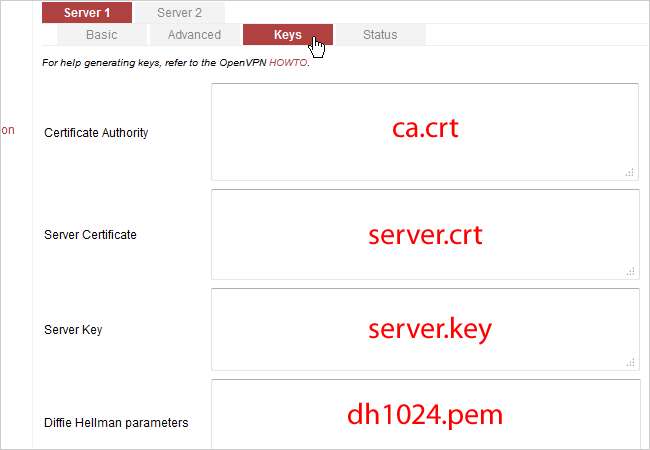
Bevor wir unsere VPN-Verbindung testen, müssen wir noch etwas in Tomato überprüfen. Klicken Sie in der linken Spalte auf Basic und dann auf Time. Stellen Sie sicher, dass die Router-Zeit korrekt ist und die Zeitzone Ihre aktuelle Zeitzone anzeigt. Stellen Sie den NTP-Zeitserver auf Ihr Land ein.
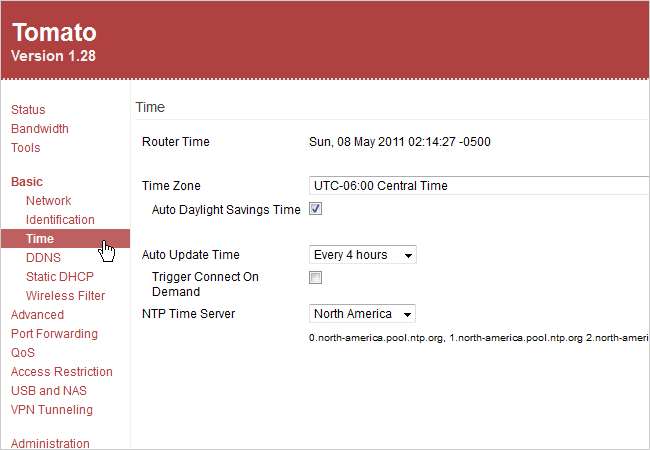
Einrichten eines OpenVPN-Clients
In diesem Beispiel verwenden wir einen Windows 7-Laptop als Client. Als erstes möchten Sie OpenVPN auf Ihrem Client installieren, wie wir es oben in den ersten Schritten unter Konfigurieren von OpenVPN getan haben. Navigieren Sie dann zu C: \ Programme \ OpenVPN \ config Hier fügen wir unsere Dateien ein.
Jetzt müssen wir auf unseren Originalcomputer zurückkehren und insgesamt vier Dateien sammeln, um sie auf unseren Client-Laptop zu kopieren. Navigieren Sie zu C: \ Programme (x86) \ OpenVPN \ easy-rsa \ keys wieder und kopieren ca.crt , client1.crt , und client1.key . Fügen Sie diese Dateien in die des Clients ein config Mappe.

Schließlich müssen wir noch eine Datei kopieren. Navigieren Sie zu C: \ Programme (x86) \ OpenVPN \ config und kopieren Sie die neue Datei client.ovpn, die wir zuvor erstellt haben. Fügen Sie diese Datei in die des Clients ein config Ordner auch.
Testen des OpenVPN-Clients
Klicken Sie auf dem Client-Laptop auf die Windows-Schaltfläche Start und navigieren Sie zu Alle Programme> OpenVPN. Klicken Sie mit der rechten Maustaste auf die OpenVPN-GUI-Datei und klicken Sie auf Als Administrator ausführen. Beachten Sie, dass Sie OpenVPN immer als Administrator ausführen müssen, damit es ordnungsgemäß funktioniert. Um die Datei dauerhaft so einzustellen, dass sie immer als Administrator ausgeführt wird, klicken Sie mit der rechten Maustaste auf die Datei und klicken Sie auf Eigenschaften. Aktivieren Sie auf der Registerkarte Kompatibilität die Option Dieses Programm als Administrator ausführen.
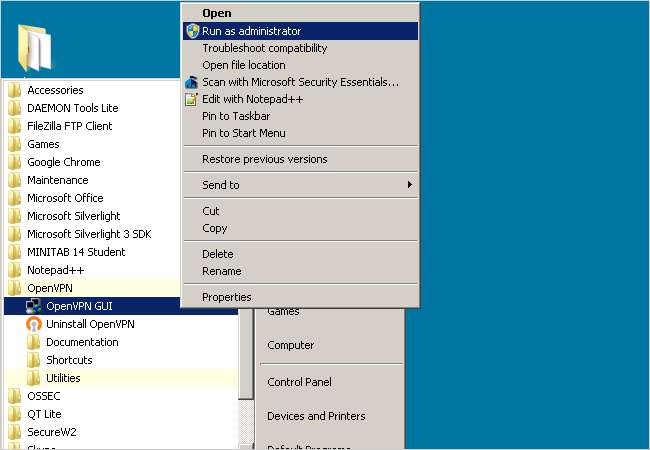
Das OpenVPN-GUI-Symbol wird neben der Uhr in der Taskleiste angezeigt. Klicken Sie mit der rechten Maustaste auf das Symbol und klicken Sie auf Verbinden. Da wir nur eine .ovpn-Datei in unserer haben config OpenVPN stellt standardmäßig eine Verbindung zu diesem Netzwerk her.
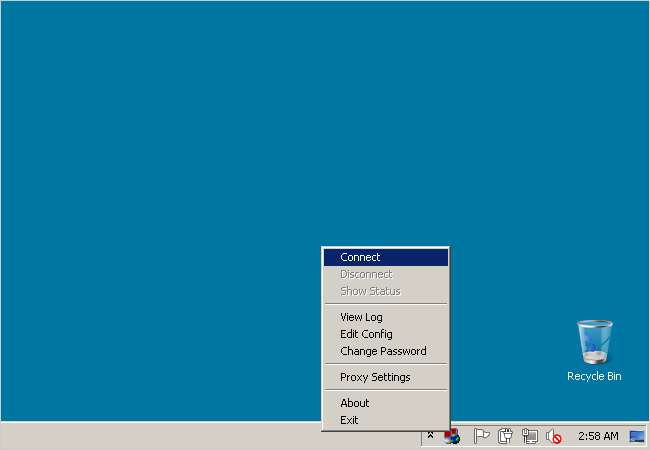
Ein Dialogfeld mit einem Verbindungsprotokoll wird angezeigt.
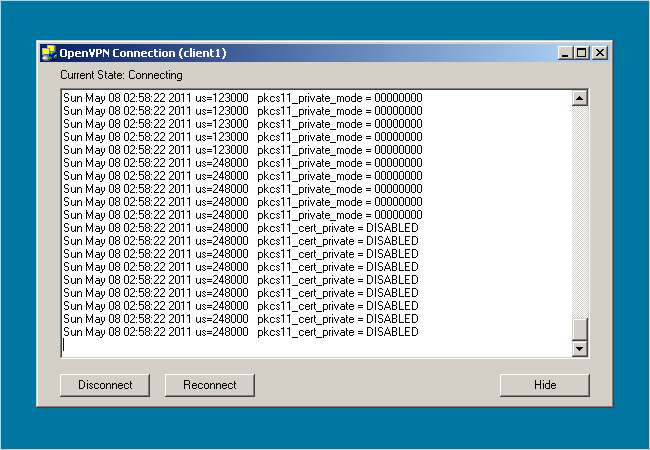
Sobald Sie mit dem VPN verbunden sind, wird das OpenVPN-Symbol in der Taskleiste grün und zeigt Ihre virtuelle IP-Adresse an.
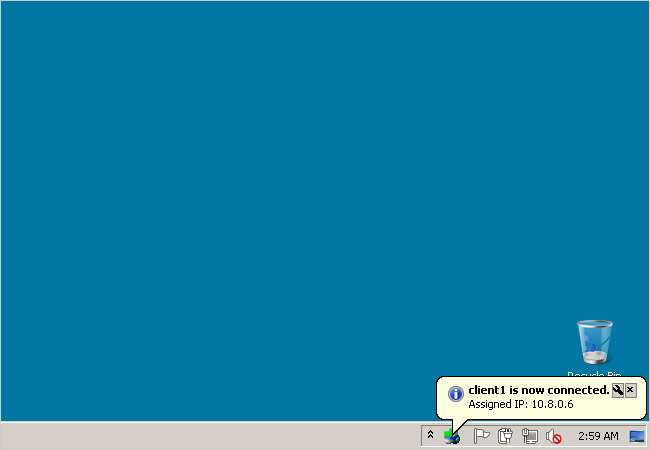
Und das ist es! Sie haben jetzt eine sichere Verbindung zwischen Ihrem Server und dem Client-Netzwerk mithilfe von OpenVPN und TomatoUSB. Um die Verbindung weiter zu testen, öffnen Sie einen Browser auf dem Client-Laptop und navigieren Sie zu Ihrem Tomato-Router im Netzwerk des Servers.
Bild von Der Ewan







